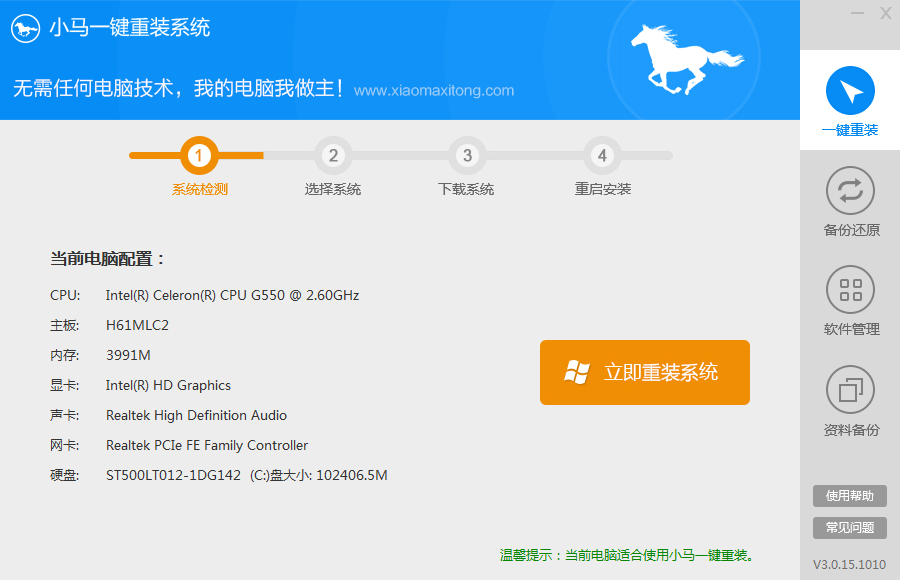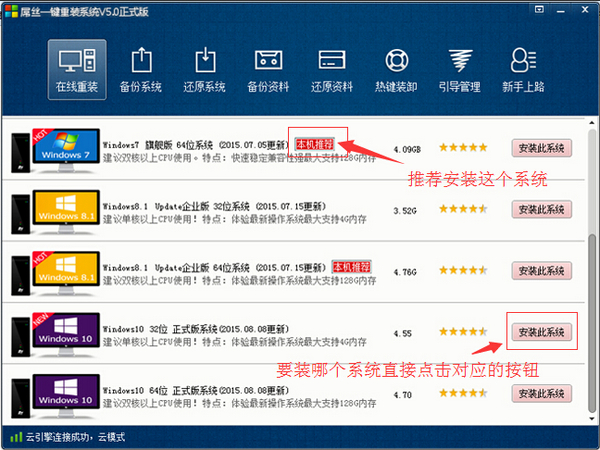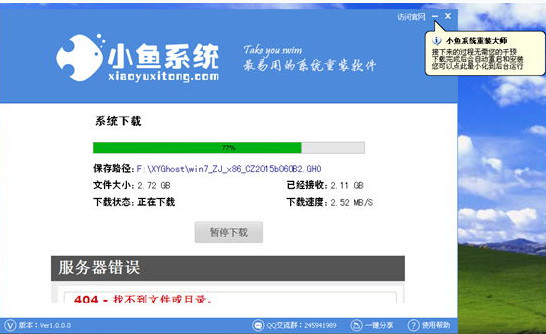二、固态硬盘坏道怎么看?SSD坏掉前的5个征兆
由于固态硬盘一旦损坏,数据基本就很难恢复,这是SSD相比传统机械硬盘的一个不足之处。因此,我们在日常使用固态硬盘电脑的时候,需要留意一下一些SSD坏掉前的一些征兆,以便及时备份数据,防止重要数据丢失。
征兆1:出现坏块
机械硬盘“坏道”,固态硬盘存在“坏块”也就不奇怪了。出现此类问题的通常表现为操作系统需要非常长的时间来尝试读取或保存某个文件,而最终会出现类似“放弃操作“的错误信息。而出现“坏块”的常见症状有:
(1)无法正确从固态磁盘读取或写入文件;
(2)系统提示文件系统需要修复;
(3)活动应用常常冻住或崩溃尤其在访问大型文件时,运行速度缓慢等。
解决办法:
使用一些诸如Crystal Disk Mark的测试软件来检查磁盘是否有任何物理问题。
征兆2:文件无法读或取
(1)当系统检测到数据将写入坏块时,将直接拒绝写入;
(2) 对于已写入坏块中的数据,操作系统将拒绝读取;
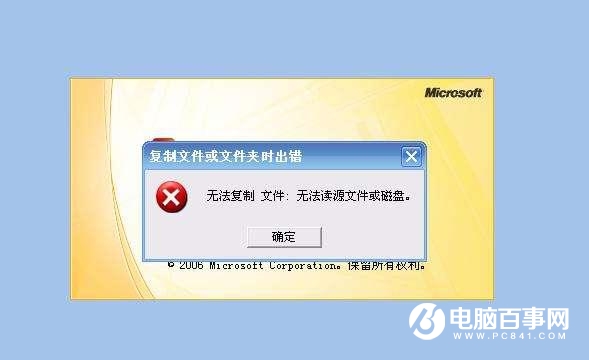
解决办法:
第一种情况还好一点,因为操作系统会自动屏蔽掉已发现的坏块,你可以重启计算机或者更改文件保存位置。第二种就比较坑了,这意味着坏块中的数据已基本不能再次被读出,尝试一些数据恢复软件或者专业的恢复人员比较好,当然你也要做好数据全丢的最坏打算。
征兆3:文件系统需要修复
这是大家最害怕,也是最直观的征兆:电脑出现蓝屏,上面显示着大大的Recovery字标。
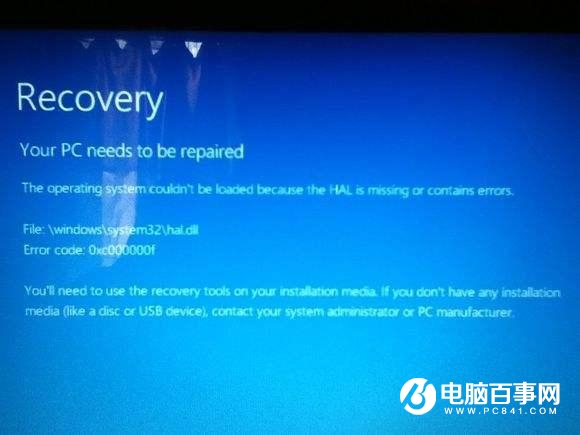
解决办法:
其实这也是最容易解决的,只需要使用内置的文件系统修复工具即可。
征兆4:启动时频繁死机崩溃
如果你的磁盘即将“牺牲”,那么你开机的时候系统就会经常在启动过程中崩溃。
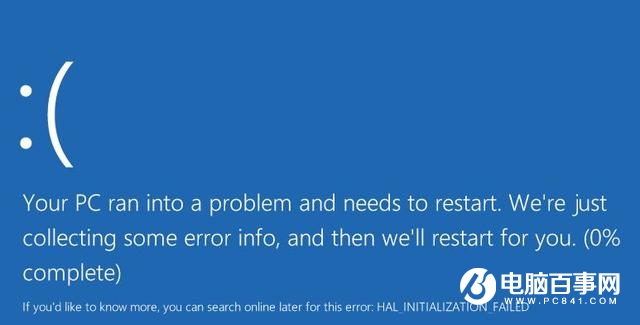
解决方法:
备份数据后重新格式化并重装系统。
征兆5:磁盘变成只读
如果你没有修改任何手动设置磁盘为只读模式,但SSD突然变成了只读模式,那多半就是SSD挂了,不过数据还是可以读出,算是不幸中的万幸。
解决办法:
备份数据,更换硬盘。
上面5个征兆,你一旦发现了,就要认真的对待,毕竟SSD是有价的,而数据是无价的,电脑小编建议大家一定要养成定期备份数据的习惯。
“固态硬盘坏掉怎么看”的相关文章:
1、如何提升固态硬盘寿命 简单三招提高SSD寿命不是梦
2、固态硬盘容量越大速度越快吗?
3、固态硬盘和机械硬盘哪个寿命长?耐用性对比
4、4k对齐是什么意思 SSD固态硬盘4K对齐详解
5、Win10固态硬盘怎么优化 提升SSD速度Win10优化固态硬盘方法
- 【电脑重装系统】黑云一键重装系统软件V4.2免费版
- 【电脑系统重装】小马一键重装系统V4.0.8装机版
- 【电脑重装系统】系统之家一键重装系统V6.0精简版
- 【一键重装系统】系统基地一键重装系统工具V4.0.8极速版
- 【重装系统】无忧一键重装系统工具V5.8最新版
- 【重装系统】魔法猪一键重装系统工具V4.5.0免费版
- 【重装系统软件下载】屌丝一键重装系统V9.9.0尊享版
- 深度一键重装系统软件V8.8.5简体中文版
- 【电脑重装系统】系统之家一键重装系统软件V5.3.5维护版
- 雨林木风一键重装系统工具V7.6.8贡献版
- 黑云一键重装系统软件下载免费版5.9.6
- 系统重装软件系统之家一键重装V1.3.0维护版
- 【电脑重装系统】小马一键重装系统V7.5.3
- 小白一键重装系统v10.0.00
- 系统基地一键重装系统工具极速版V4.2
- 系统重装步骤
- 一键重装系统win7 64位系统 360一键重装系统详细图文解说教程
- 一键重装系统win8详细图文教程说明 最简单的一键重装系统软件
- 小马一键重装系统详细图文教程 小马一键重装系统安全无毒软件
- 一键重装系统纯净版 win7/64位详细图文教程说明
- 如何重装系统 重装xp系统详细图文教程
- 怎么重装系统 重装windows7系统图文详细说明
- 一键重装系统win7 如何快速重装windows7系统详细图文教程
- 一键重装系统win7 教你如何快速重装Win7系统
- 如何重装win7系统 重装win7系统不再是烦恼
- 重装系统win7旗舰版详细教程 重装系统就是这么简单
- 重装系统详细图文教程 重装Win7系统不在是烦恼
- 重装系统很简单 看重装win7系统教程(图解)
- 重装系统教程(图解) win7重装教详细图文
- 重装系统Win7教程说明和详细步骤(图文)